آیا در طراحیهای خود با اشیاء قفل شده مواجه شدهاید که نیاز دارید آنها را جابجا کنید یا ویرایش کنید؟ خوشبختانه، Adobe InDesign امکانات متعددی برای مدیریت اشیاء قفل شده، لایهها و عناصر صفحه اصلی ارائه میدهد. در این مقاله از سلام دنیا، به بررسی روشهای باز کردن قفل اشیاء در ایندیزاین خواهیم پرداخت تا بتوانید با آزادی بیشتری به ویرایش و تنظیمات لازم بپردازید.
در ادامه خواهیم آموخت که چگونه میتوانید با استفاده از نماد قفل در جعبه متن یا سایر اشیاء، تمامی اشیاء قفل شده را باز کنید. همچنین، به معرفی روشهایی برای باز کردن قفل لایهها از طریق منوی Layers خواهیم پرداخت. با دنبال کردن این راهنما از سلام دنیا، به راحتی قادر خواهید بود تا عناصر قفل شده را در Adobe InDesign جابجا و تغییر دهید. با ما همراه باشید.
چگونه اشیاء را در ایندیزاین باز کنیم؟
روش 1: باز کردن قفل یک شیء واحد
حتما بخوانید: چگونه در ایندیزاین تصویر وارد کنیم
1. بر روی ابزار Selection کلیک کنید
این نمادی است که شبیه نشانگر ماوس سیاه است. این در نوار ابزار است که معمولاً در سمت چپ صفحه است.
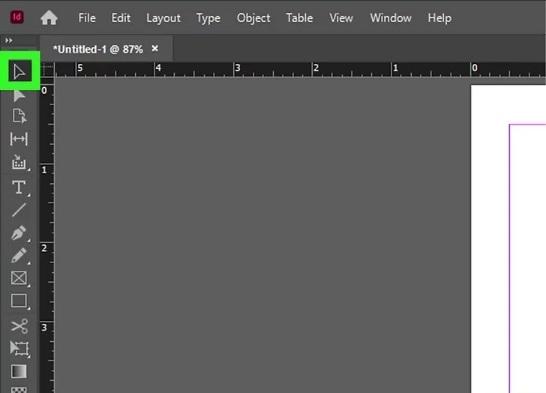
2. روی نماد قفل در کنار شی کلیک کنید
هنگامی که یک شی قفل است، یک کادر محدود در اطراف آن با نماد قفل در سمت چپ بالا خواهد داشت. روی نماد قفل در کنار شیء با ابزار انتخاب کلیک کنید تا قفل آن باز شود. اکنون می توانید شی را حرکت داده و دستکاری کنید.
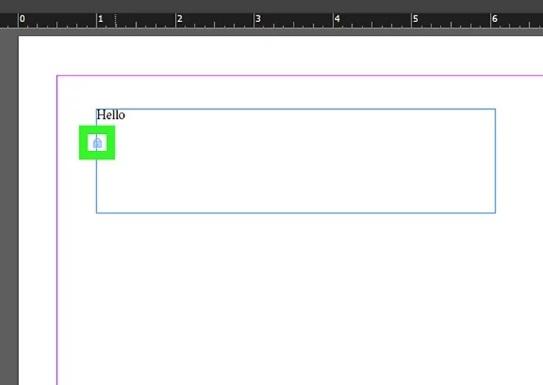
روش2: باز کردن قفل همه اشیاء در یک Spread
حتما بخوانید: تغییر رنگ پس زمینه سند ایندیزاین
1. روی Object کلیک کنید.
در نوار منو در بالای صفحه قرار دارد.
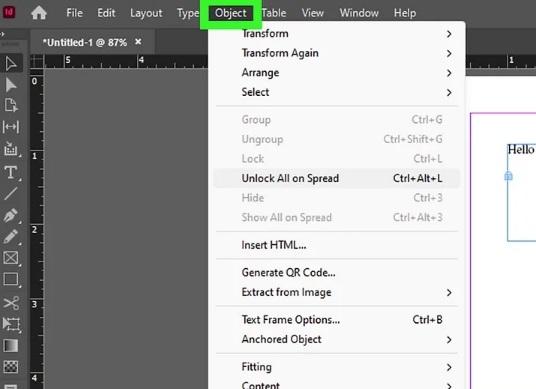
2. روی Unlock All on Spread کلیک کنید
با این کار تمام اشیاء موجود در صفحه ای که روی آن کار می کنید باز می شود. اکنون می توانید اشیاء را جابجا کرده و دستکاری کنید.
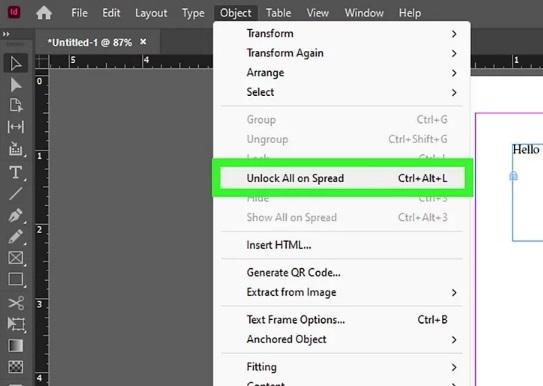
روش3: با استفاده از منوی layers
حتما بخوانید: اضافه کردن فونت جدید در ایندیزاین
1. روی windows کلیک کنید.
در نوار منو در بالای صفحه روی windows کلیک کنید.
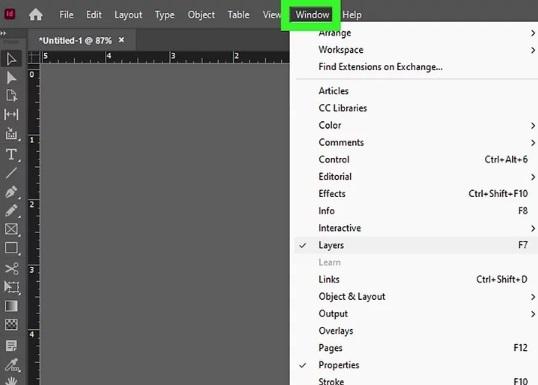
2. روی layers کلیک کنید.
با انجام این کار، پنجره لایه ها در سمت راست برنامه باز می شود.
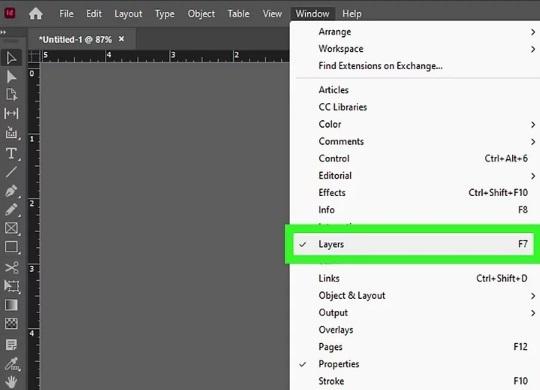
3. کلیک کنید.
در کنار لایه ای که می خواهید قفل آن را باز کنید. با انجام این کار، تمام اشیاء در لایه زیر نام لایه فهرست می شوند.
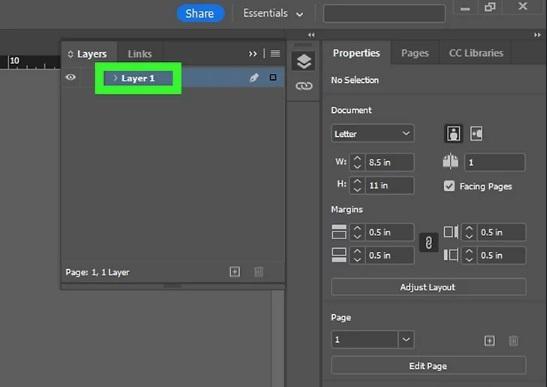
4. روی نماد قفل در کنار شیئی که می خواهید قفل آن را باز کنید کلیک کنید
این قفل شی را باز می کند و به شما امکان می دهد شی را جابجا کرده و دستکاری کنیداگر کل لایه قفل است، روی نماد قفل در کنار نام لایه کلیک کنید تا قفل کل لایه باز شود.
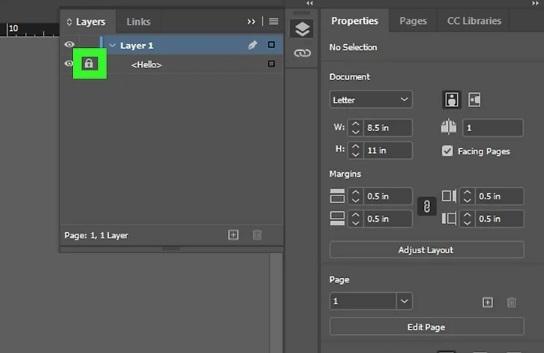
روش4: باز کردن قفل عناصر صفحه اصلی
1. روی ویندوز کلیک کنید.
در نوار منو در بالای صفحه قرار دارد.
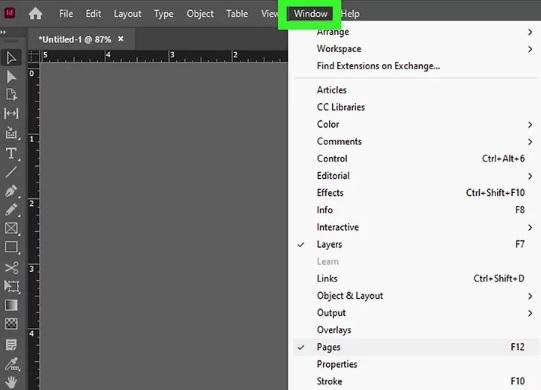
2. روی Pages کلیک کنید
با انجام این کار، پنجره Pages در سمت راست برنامه باز می شود.
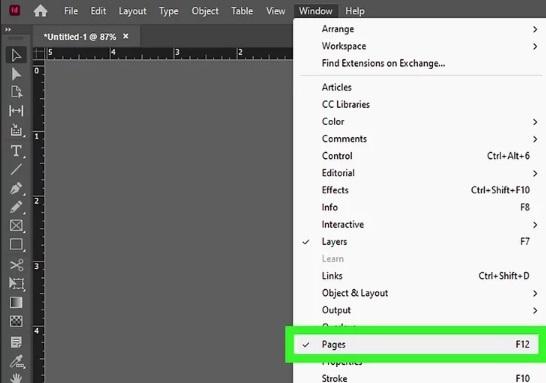
3. در حالی که روی تصویر کوچک صفحه اصلی کلیک می کنید، Ctrl+⇧ Shift (ویندوز) یا ⌘+⇧ Shift (مک) را فشار دهید
با انجام این کار، قفل صفحه اصلی باز می شود و به شما امکان می دهد اشیاء را در صفحه اصلی جابجا کرده و دستکاری کنید.
حتما بخوانید: دانلود پریست لایت روم موبایل و کامپیوتر رایگان
- اشیایی که در صفحه اصلی قرار می گیرند در هر صفحه ظاهر می شوند (به عنوان مثال شماره صفحه، عنوان کتاب، قرار دادن ستون و غیره). هنگامی که نیاز دارید عناصری را که معمولاً در هر صفحه یکسان هستند، مانند شماره صفحه، بخش و تاریخ انتشار، تغییر دهید، قفل موارد صفحه اصلی را باز کنید. لیست صفحات را از پنجره Pages انتخاب کنید.
- برای باز کردن قفل همه Master Pages به طور همزمان، روی "▾" در گوشه سمت راست بالای پنجره صفحات کلیک کنید، سپس روی Override All Master Page Items کلیک کنید.
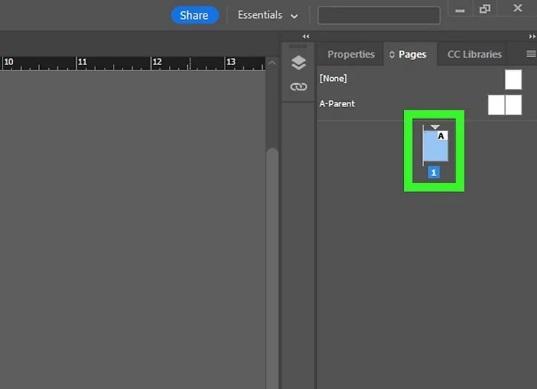
سوالات متداول
1. چگونه یک جعبه متن قفل شده را در InDesign باز کنید؟
از کلیدهای میانبر ترکیبی "Command" + "Option" + "2" (Mac) یا "Ctrl" + "Alt" + "2" (ویندوز) برای باز کردن قفل شی انتخاب شده استفاده کنید.
سخن آخر
مدیریت اشیاء قفل شده در Adobe InDesign میتواند به شما در تسهیل و تسریع فرآیند طراحی کمک کند. با استفاده از روشهای مختلف برای باز کردن قفل اشیاء، از جمله انتخاب شیء به طور فردی، آزادسازی تمام اشیاء در یک Spread، مدیریت از طریق منوی Layers و باز کردن قفل عناصر صفحه اصلی، میتوانید کنترل کاملتری بر روی پروژههای خود داشته باشید. تسلط بر این تکنیکها به شما این امکان را میدهد که به راحتی و با دقت بیشتری طراحیهایتان را تنظیم کنید و بهرهوری خود را افزایش دهید.
مطالب مرتبط:
آموزش تغییر سایز عکس در فتوشاپ بدون افت کیفیت
آموزش کم کردن حجم عکس بدون افت کیفیت
آموزش کامل ادیت عکس در لایت روم (lightroom)

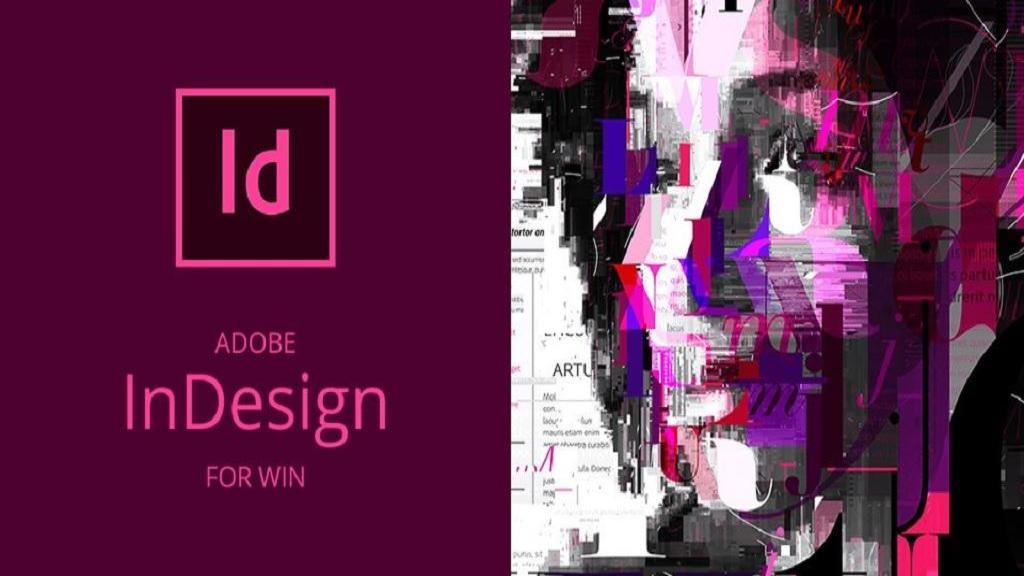
دیدگاه ها